Google Slides教學應用!共同編輯+簡單調整母片,讓課堂討論更有互動!- 20190405
大家好啊!今天要來小分享自己的一個小點子,應該可以說是個萬用的東西,準備起來很快,但就可以讓學生工作很有一會兒的東西!(這個我最愛,因為不會有一種自己苦心"煮"很久,客人一下子就"吃"完的空虛感啊!XDDD)
為何說準備起來很快呢?因為我是在上課時很快利用學生討論的空檔完成的,當然我這個想法是醞釀了有一陣子,所以我才說醞釀期很重要啊!:)
話說到底是什麼呢?其實就是很簡單的讓學生把自己針對課文的討論問題分享出來在同一份簡報上,並且運用註解的功能去回應別人的討論問題,我是規定每一組至少要去回應三組的問題才行,如果多做回應當然就是加分囉!
為何會特別想要這樣做呢?起因在於這學期我是讓學生自己不管是針對課文也好,針對自己找的文章也好,都要自己試著提出至少兩個開放性問題,並且自己去回答(或是一組兩個人可以互問互答)。
這樣的練習對於孩子們來說並不陌生,因為在每週的News/Listening Journal都有這個加分選項可以做,而實際上也有不少孩子會選這個項目來做(為了加分囉!)。
而在語文內容的吸收學習以及深入思考上,其實能自己問問題是很重要的一個學習步驟,因為這會讓孩子們在閱讀材料時的心態和準備度有很大的影響。想想看,只是被動接收訊息,和自己要問1~2個問題的狀況,兩種心態一定是不一樣的。
所以我這學期才會做這樣的調整,一方面也是想到她們馬上就要上大學去了,總不能還都等著別人煮好菜,而她們就只要張口了吧?
前情提要到這裡(不好意思有點長,不過個人認為很重要),執行了四課下來,孩子們是做得還不錯,又因為是用Google Slides做的,所以做完其實要立馬上台呈現也都很方便,只是我總覺得還可以再加點兒什麼,好比說台上報告者說完後,台下觀眾可以有些回應之類的。
不過這部分也是需要時間思考後才能回應的,台上的人才講完一分鐘,說實在的,台下的人要立刻有回應,咱們當老師的是不是也是有點強人所難呢?
可是我還是覺得可以有方法來做一下這部分,因為一方面這可以讓各組提出來的問題有很多觀眾,另一方面也可以讓學生針對同一個文本主題(課文)有更多面向的思考。
所以想來想去,就先來用簡報共編吧!
方式其實很簡單,就如附圖所示,我快速的製作了一套簡報,包含了一張標題頁以及給六組學生一組一張的投影片,上面就是用來寫下自己組員名字及討論問題。這一張投影片我在母片上做了簡單的調整 : 加上了We are的文字方塊,以及寫名字的Placeholder。
接著這用這個版,為每一組生一張,然後就把這一套投影片放在原本的作業裡,選了"Students can edit file"(就是共同編輯)這個選項,把作業存檔,學生就可以用啦!
學生接下來要做的,就是把自己的討論問題至少要選一題出來,分享到投影片上(兩題也歡迎,就放在兩張投影片上),接著去讀別人的問題,並且以註解(comments)加以回應。
如前所述,我是要求一組至少給三個回答,不過實際做完後,六組一共生出三十個回應,其實是比每組三個(共十八個)多了很多的,顯然是真的有主動積極回應的部分喔!
又因為使用註解的好處是還可以針對註解再去做回覆,所以還可以在註解那裡有互動,就像是個討論串一樣,也是很有趣的。(果然註解是聊天神器啊⋯⋯XD)
Google Classroom裡頭,另一個可以讓全班都在同一個畫面分享,討論的好工具是Ask a question,不過在這個狀況下,因為我想把東西統整在同一個作業裡,以免學生混亂,所以就使用了簡報共編,也還好Google Classroom的作業還可以再編輯修改,加上新檔案時,除了無法派發一人一份之外,觀看和共編的選項都還是存在的,所以在設定上也很方便。
慢慢的(其實還有一個月而已⋯⋯)也希望能讓學生習慣這樣分享並且去回應他人的模式,而可以不只是在線上共編,也可以當場用口說的方式進行,這樣我想我在高中階段的教學應該算是對得起她們了。
學生完成的狀態如下圖,好幾張投影片的註解都滿出來,所以截圖無法完整,大家看個意思就好。
附上這份簡報的template, 點下去會force copy喔!-連結
謝謝大家!
為何說準備起來很快呢?因為我是在上課時很快利用學生討論的空檔完成的,當然我這個想法是醞釀了有一陣子,所以我才說醞釀期很重要啊!:)
話說到底是什麼呢?其實就是很簡單的讓學生把自己針對課文的討論問題分享出來在同一份簡報上,並且運用註解的功能去回應別人的討論問題,我是規定每一組至少要去回應三組的問題才行,如果多做回應當然就是加分囉!
簡報模板連結(自動force copy)
為何會特別想要這樣做呢?起因在於這學期我是讓學生自己不管是針對課文也好,針對自己找的文章也好,都要自己試著提出至少兩個開放性問題,並且自己去回答(或是一組兩個人可以互問互答)。
這樣的練習對於孩子們來說並不陌生,因為在每週的News/Listening Journal都有這個加分選項可以做,而實際上也有不少孩子會選這個項目來做(為了加分囉!)。
而在語文內容的吸收學習以及深入思考上,其實能自己問問題是很重要的一個學習步驟,因為這會讓孩子們在閱讀材料時的心態和準備度有很大的影響。想想看,只是被動接收訊息,和自己要問1~2個問題的狀況,兩種心態一定是不一樣的。
所以我這學期才會做這樣的調整,一方面也是想到她們馬上就要上大學去了,總不能還都等著別人煮好菜,而她們就只要張口了吧?
前情提要到這裡(不好意思有點長,不過個人認為很重要),執行了四課下來,孩子們是做得還不錯,又因為是用Google Slides做的,所以做完其實要立馬上台呈現也都很方便,只是我總覺得還可以再加點兒什麼,好比說台上報告者說完後,台下觀眾可以有些回應之類的。
不過這部分也是需要時間思考後才能回應的,台上的人才講完一分鐘,說實在的,台下的人要立刻有回應,咱們當老師的是不是也是有點強人所難呢?
可是我還是覺得可以有方法來做一下這部分,因為一方面這可以讓各組提出來的問題有很多觀眾,另一方面也可以讓學生針對同一個文本主題(課文)有更多面向的思考。
所以想來想去,就先來用簡報共編吧!
方式其實很簡單,就如附圖所示,我快速的製作了一套簡報,包含了一張標題頁以及給六組學生一組一張的投影片,上面就是用來寫下自己組員名字及討論問題。這一張投影片我在母片上做了簡單的調整 : 加上了We are的文字方塊,以及寫名字的Placeholder。
接著這用這個版,為每一組生一張,然後就把這一套投影片放在原本的作業裡,選了"Students can edit file"(就是共同編輯)這個選項,把作業存檔,學生就可以用啦!
學生接下來要做的,就是把自己的討論問題至少要選一題出來,分享到投影片上(兩題也歡迎,就放在兩張投影片上),接著去讀別人的問題,並且以註解(comments)加以回應。
如前所述,我是要求一組至少給三個回答,不過實際做完後,六組一共生出三十個回應,其實是比每組三個(共十八個)多了很多的,顯然是真的有主動積極回應的部分喔!
又因為使用註解的好處是還可以針對註解再去做回覆,所以還可以在註解那裡有互動,就像是個討論串一樣,也是很有趣的。(果然註解是聊天神器啊⋯⋯XD)
Google Classroom裡頭,另一個可以讓全班都在同一個畫面分享,討論的好工具是Ask a question,不過在這個狀況下,因為我想把東西統整在同一個作業裡,以免學生混亂,所以就使用了簡報共編,也還好Google Classroom的作業還可以再編輯修改,加上新檔案時,除了無法派發一人一份之外,觀看和共編的選項都還是存在的,所以在設定上也很方便。
慢慢的(其實還有一個月而已⋯⋯)也希望能讓學生習慣這樣分享並且去回應他人的模式,而可以不只是在線上共編,也可以當場用口說的方式進行,這樣我想我在高中階段的教學應該算是對得起她們了。
學生完成的狀態如下圖,好幾張投影片的註解都滿出來,所以截圖無法完整,大家看個意思就好。
附上這份簡報的template, 點下去會force copy喔!-連結
謝謝大家!
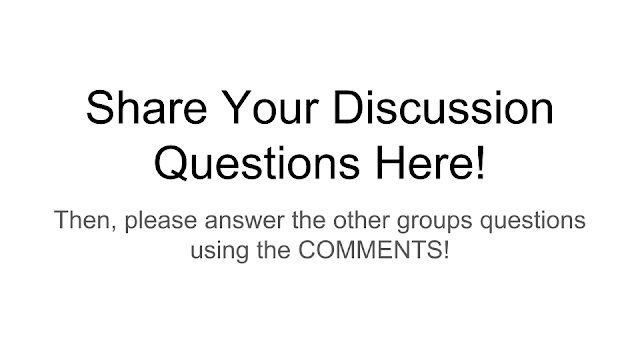









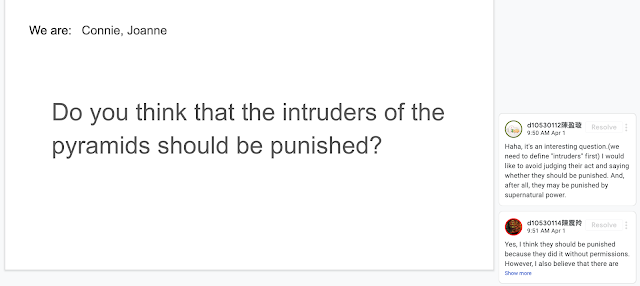

Comments
Post a Comment